社会人向け・iPadの使い道|あなたの生活が変わる活用事例や仕事で使うおすすめアプリ

社会人におすすめのiPadの使い道や活用事例、おすすめアプリをまとめました。
- iPadは社会人の仕事に役立つ?
- 社会人におすすめなiPadの使い道が知りたい!
- 仕事で使うアプリって?

社会人にこそおすすめしたいiPad。使い道さえ間違わなければ、あなたの生活が変わる欠かせないツールになります。仕事や副業にも役立つし、自己成長のきっかけにもなる。

iPadは初代から使い続けてきた社会人である筆者が、仕事・勉強・副業…おすすめなiPadの使い方をわかりやすく紹介しますね。
これからiPadを買うよ、という人は機種選びも慎重に!マストアイテムも揃えておくと仕事で困ることなくiPadが使えます。
それでは「社会人向け・iPadの使い道|あなたの生活が変わる活用事例や仕事で使うおすすめアプリ」を紹介していきます。
仕事以外の「iPadでできること」をすべて確認したい人は以下の記事にもまとめています。
生活が変わる!社会人がiPadを持つメリット3つ

社会人がiPadを使うメリットは3つあります。
- 仕事効率化
- 自己成長のツール
- 副業のツール
社会人がiPadを使いこなすと、仕事が楽になり、自分を成長させて昇給のチャンスが増え、さらには副業で稼げる力も高まります。iPadの使い道がないかも…と悩んでいる人は必見です。
社会人のiPadの使い道「仕事効率化」
iPadがあれば、仕事はサクサク。仕事の効率化に役立つiPadの使い道は7つあります。
①:資料をデータ化する
「仕事の書類の探し物」の時間から解放
資料をデータ化してiPadで持ち歩けば、いつでも確認や作業ができます。荷物も軽くなるし、忘れ物や紛失もなくなるので、荷物管理に苦手意識がある人はぜひ取り入れてみて。
資料のデータ化は2通りあります。
1:紙データを写真に撮ってPDF化する
無料でPDFに変換する方法
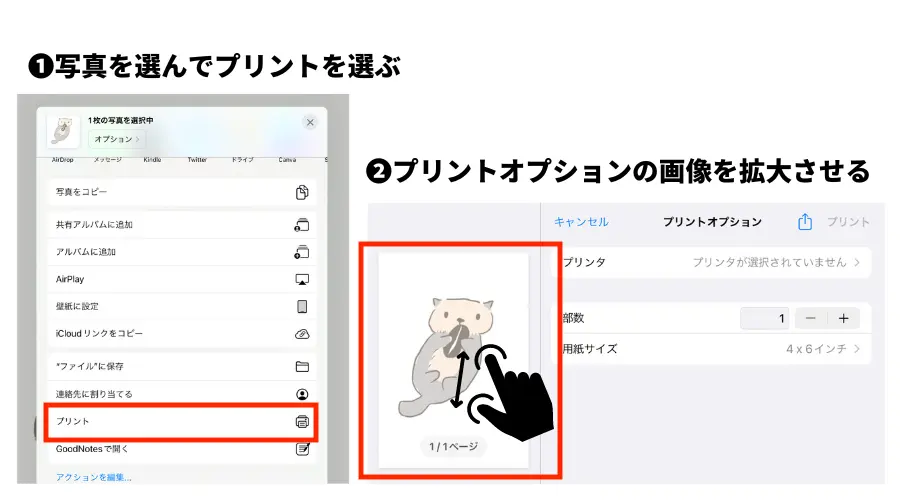
- PDFにしたい写真の左下の共有ボタンから「プリント」を選ぶ
- プリント設定画面の下の写真を二本指で拡大
- 写真のPDF化成功!再び共有ボタンから保存したい場所を選ぶ
保存先はGoogleドライブなどのクラウドサービスを選べば、iPad以外のデバイスからもアクセスしやすくおすすめです。
2:PDFファイルをExcelデータ化する
Adobe Acrobat Readerなどのアプリがあれば、PDFファイルをExcelデータに変換できます。
手入力するしかないと思っていたデータを簡単にExcelに取り込めるのは、控えめにいって最高。あなたの仕事効率化に役立つでしょう。
②:PDFに直接書き込む
「資料とメモの一体化」で
情報をスッキリまとめる
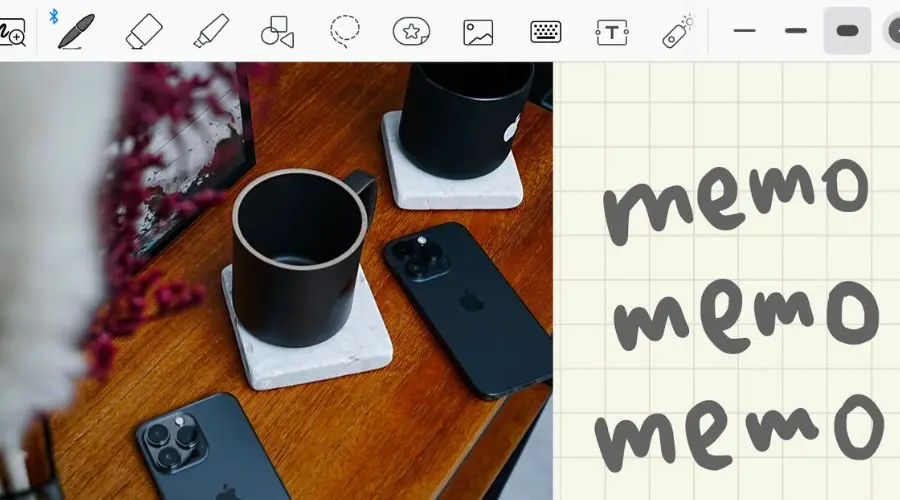
PDFデータをノートアプリなどに取り込めば、Apple Pencilで直接メモを書き足せます。
ノートアプリに取り込むメリットは、メモスペースを自由に確保できること。資料の余白が少なくても「小さな字でメモしたから読みにくい」「他のノートに書いてしまい、どのメモか後でわからなくなった」という混乱を防げます。
手書きができるiPadだからこそ、おすすめできる使い道です!
③:ミーティングで録音とメモを同時にする
ミーティングの全ての情報を一元化できる
おすすめノートアプリ「Good notes」は、ミーティングやセミナー受講、クライアントさんへのヒアリングなどで必要な情報すべてを一つにまとめられます。
- 音声録音
- PDFや写真などのデータ取り込み
- 手書きOK
- キーボード入力OK
- メモの途中で手書きとキーボードの切り替えOK
手書きの快適さはiPadの魅力のひとつ。仕事でメモや記録を残す作業が多い社会人なら、あってよかった!と思える使い道と言えるでしょう。
④:webミーティングする
「毎日・長時間」でないなら
小回りの効くiPadで十分満足
ZOOMなどのwebミーティングにもiPadは役立ちます。iPadのフロントカメラは12MPで、センターフレーム機能あり。webミーティングやビデオ通話も問題なく使えます。
角度が調節しやすいスタンドがあると、もっと快適にiPadでwebミーティングができますね。
webミーティングはオンラインレッスンで習い事をしたい女子も活用可能!女子ならではのiPad活用法もあわせてチェックすると、iPadの使い道がさらに広がります。
⑤:Officeソフトを使う
会社PCがWindowsの人はあれば便利
「メイン」には向かないので注意
Word・Excel・PowerPointなどのOfficeソフトはiPadでも利用OK。
iPadのディスプレイサイズが10.1インチ以下の機種なら、閲覧と簡単な編集くらいなら無料で利用できます。
ただし、あなたがOfficeソフトの使用が仕事でマストで、PC代わりにiPadを購入しようとしているなら要注意です。
PCと比較したiPadの弱点
- マウス操作がカクカクしやすい
- ヘビーユーザーならメモリ不足で物足りなく感じるかも
iPad×Officeは「ときどきOfficeソフトを使いたい」「簡単な作業や閲覧だけしたい」「PCでの作業の続きを外出先でパパッとしたい」こんな人に向いている使い道です。
⑥:プレゼンをする
「書き込む」プレゼンで相手に印象を残す
もしあなたが仕事でプレゼンや発表をする機会があるなら、iPadを使って相手の心に残りやすいプレゼンにしましょう。
iPadは外部ディスプレイやプロジェクターとケーブルを使った接続が可能。PCと変わらず大画面でのプレゼンができます。
さらにiPadなら、Apple Pencilで直接画面上の資料に書き込みできます。相手の注意を引きつつ、視覚的に大事なポイントを伝えられるプレゼンになりますね。
⑦:PCのサブディスプレイとして使う
「タッチできるサブディスプレイ」で
仕事がもっとサクサク進む

iPadはPCのサブディスプレイとして利用可能。作業領域が一気に広がり、あなたの仕事効率化に役立ちます。つなげるPCはMacBookが好相性ですが、WindowsPCも可能です。
また、通常の外部モニターと比較してiPadのサブモニターは、画面の大きさはやや劣るもののタッチパネルができるというメリットがあります。より感覚的に操作しやすく「便利だな」を実感しやすいですよ。
社会人のiPadの使い道「自己成長」
社会人になっても昇給や昇格、転職のために資格試験を受けるなど、勉強の機会は多いですよね。そんなときに役立つiPadの使い道を5つ紹介します。
①:電子書籍で読書をする
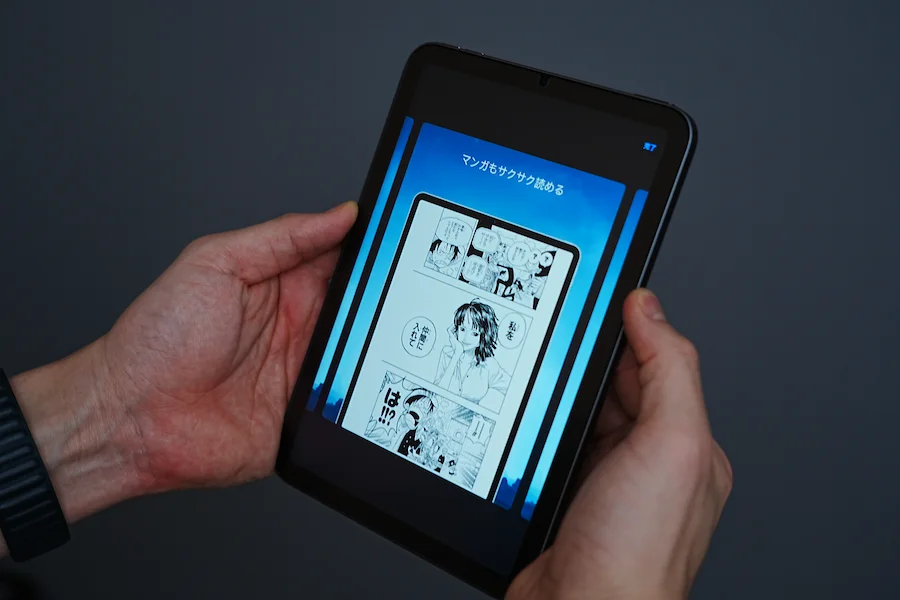
縦横比が紙の本に近く、
画面ロスなく本の世界に没入できる
iPadで読書するメリットは、何といっても読みやすさ。
- 縦横比が4:3に近く紙の本と似たサイズ感
- iPhoneより大きな画面で文字が見やすい
もし読書する機会が多いなら、AmazonのKindleがおすすめ。
メリットの多さで知られるAmazonプライム会員なら、Prime ReadingやKindle Unlimitedといった読み放題プランがありお得に読書できます。
また、Kindle本はお得に買えるAmazonクーポンやセールの開催頻度も高いので、ぜひチェックしてみてくださいね。
おすすめクーポン
\30日間の無料体験を開始する/
Amazonを使う人は登録したい!
②:勉強でノートを取る
「重たい荷物・まとめにくさ」から解放される、
超おすすめの使い道
勉強に欠かせない「ノートを取る」こと。暗記のために何度も書く、情報を整理するときのまとめ、どちらの使い道にも「紙の荷物・ゴミが増えない」iPadがおすすめです。
Apple Pencilが使えるので、書いて覚える派の人も安心して使えます。
また、ノートに書いたものは範囲指定して拡大・縮小・移動が可能。あなただけの見やすいまとめノートが作れて、効率よく勉強できます。
③:勉強で暗記する
暗記シートを使った勉強法も、
アプリを使えばiPadでできる
試験勉強に欠かせない暗記も、iPadがあなたを助けてくれます。
テキストを写真にしてPDF化しマーカーを引けば、問題集へと早変わり。
暗記シートアプリを使えば、紙の問題集を使っている感覚で勉強できます。
問題集を持ち運ぶ手間もなくなり、iPadさえあればどこでも勉強できるので、隙間時間を活用しやすくなりますね。時間に追われやすい社会人だからこそ「iPadで暗記」をおすすめします。
④:オンラインセミナーを視聴する
オンデマンドの講座を気軽に受講して、
スキルアップのチャンスを増やす
動画視聴はiPadの超王道の使い道。エンタメ目的でも使えますが、社会人のあなたにはスキルアップのツールとしても、ぜひ!使っていただきたい。
無料・有料問わずさまざまな講座が開催されているので、本業のスキルアップのために使うもよし、副業につながるスキルを身につけるもよし。iPadをフル活用して、社会人としての自分自身の成長へ繋げましょう。
⑤:手帳でPDCAを回して目標達成する
スケジュール管理だけでなく「夢を叶える」手帳術でモチベアップ
iPadは手帳アプリも充実しています。おすすめアプリplanner for iPadなら、スタンプ機能やマステ機能を使って、紙の手帳と同じように可愛く使うことも可能。
手帳はスケジュール管理だけでなく、バレットジャーナルなど思考整理術としての使い道も注目されています。社会人だからこそ、時間の有限さ、ありがたさは実感しているはず。夢を夢のままで終わらせず、着実に目標達成に近づけていけるよう、iPadを活用してみましょう。
社会人のiPadの使い道「副業」
リスク回避のために「稼ぐ柱を複数持ちたい」と副業に興味がある人も多いはず。そんな社会人のあなたに役立つiPadの使い道を5つ紹介します。
①:ライブ配信
手軽に始めたいならiPadが便利
Pocochaや17LIVEなどのライブ配信に興味があるならiPadが便利。配信中もスマホは手元にあった方が接続状況のチェックや急な対応などがしやすく、安心して配信できます。
できるだけコストを抑えて始めたい場合は、コスパのいい中古iPadを購入して始める、という方法もあります。お話好きな人なら、自分も楽しみながら、やりがいも感じられる副業になるでしょう。
②:ショート動画編集
短時間の動画編集ならiPadでも問題なし
iPadProはMacBook Air並みのパワーがあり、本格的な動画編集といった使い道も可能です。タッチパネルが使えるので、感覚的に動画の編集作業ができます。
30分を超えるようなYouTube動画を作るには、パワー不足を感じることがあるかもしれません。ですが現在主流となっているショート動画ならiPadでも十分対応OK。興味があるならチャレンジしてみる価値はあります。
③:イラストを描く
プロの漫画家さんも使っている人が多いiPad。
液タブのような使い道も可能
Apple Pencilの性能が高いiPadは、イラストといった使い道は超得意分野。実際に、プロのイラストレーターさんから「iPadを愛用している」という声を聞いたことがあります。
外部モニターに接続すれば、液タブのようにiPadに描いたイラストをリアルタイムで大画面で確認もでき、より細部までこだわったイラストが作れます。
④:SNS投稿を作る
アプリを使えば、
おしゃれなデザインの投稿をつくるハードルが下がる
↑こんな投稿も簡単につくれる
TikTokやInstagramの投稿作りは、タッチパネル×大画面のiPadが便利。canvaなどのアプリを使えば、おしゃれなテンプレートが80万点以上もあるので、デザインのヒントももらえます。
SNS発信を「本業に並ぶほどの仕事」へと育てていくことは簡単ではありませんが、副業の入口として始めやすさがあるのは事実。まず行動してみて、社会人だからこそ必要な条件である「両立のしやすさ」や「自分に合ったジャンル」を見つけていけるといいですね。
⑤:有料noteの販売やKindleの出版
書くことが好きなら、
投資コストが少なくiPadで始められる副業
副業としてブログをする場合、ドメイン費用やサーバー代が必要になりますが、noteやKindle出版は無料で始められるので「初期費用をかけたくない」という人に向いています。
編集作業も比較的感覚的に行えるので、iPad+外部キーボードの組み合わせでもチャレンジ可能。「やってみて、機能面が物足りなくなったらPCを買う」といった使い方が、損がなくおすすめ。
ただし、有料noteやKindleで副業を成立させるには、相手に「お金を払って読んでみたい」と思ってもらえるかが超重要。「書くことが好き」だけではなく「共有したら役立ちそうな経験談があるか」を検討してから取り組みましょう。
仕事以外のiPadの使い道「エンタメ・生活便利系」

もしあなたがiPadを購入前なら、仕事に役立つ使い道以外の「iPadでできること」もチェックしておきましょう。
エンタメや生活など、役立つ使い道を確認して「自分の生活ならどう使うか」がイメージできていると、いざ手にしたときに「使い道がわからない」「買わなきゃよかった」とiPadで後悔せずにすみます。
「あなたにとっての」iPadのメリット・デメリットを大切にしてくださいね!

仕事で使うおすすめアプリ・9選
社会人が、iPadの使い道を広げるのに役立つアプリを9つまとめました。
| アプリ | 使い道 | おすすめポイント |
|---|---|---|
| Microsoft365(Office) | Officeソフト | 仕事のPCがWindowsならマスト |
| Adobe Acrobat Reader | データ化 | データをPDF化、PDFをExcelデータ化OK |
| Good notes5 | ノート | キーボード入力・手書き・音声録音すべてOK |
| planner for iPad | 手帳 | 書式やスタンプなどの機能が多く、使い道が広がる手帳アプリ |
| Kindle | 電子書籍 | Amazonの電子書籍リーダー。定期的にセールがありおすすめ |
| イルカの暗記シート | 暗記 | 暗記シート機能だけでなく書き込みもできる |
| canva | デザイン | プレゼン資料の挿入イラスト探し、副業でSNS投稿作りに便利 |
| LumaFusion | 動画編集 | プロ仕様までこだわった動画編集ができる |
| Procreate | イラスト | 簡単な線画から本格的なイラストまでOK |
あなたの使い道に合わせてダウンロードしておきましょう。
 こびぃ
こびぃこれからiPadを買うよー!という人は、忘れないようブクマしておくと便利だよ
社会人におすすめのiPadの機種
社会人におすすめのiPadは「メインの使い道が何か」で3種類あります。
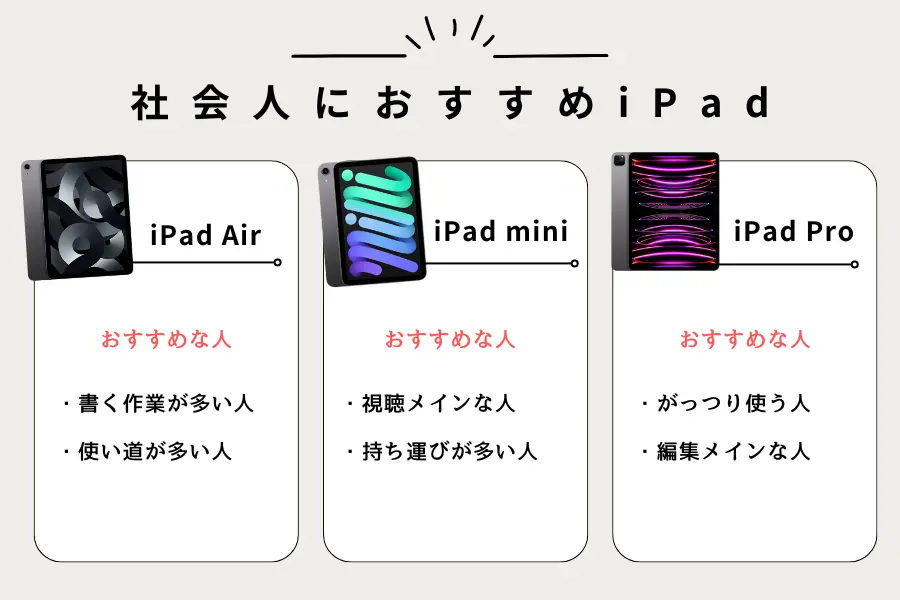
- ノートやPDF書き込みなど「書く」作業が多い人はiPadAirがおすすめ!
- 理由:ノート代わりにサイズ感がちょうどよく、機能面でもコスパがいいから
- 読書など「読む・見る」メインならiPad miniがおすすめ!
- 理由:電車などでもさっと取り出しやすいサイズ感が使いやすいから
- 動画編集など仕事でも副業でもがっつり使いたい人はiPad Proがおすすめ
- 理由:スペックが1番PCに近く重い負荷の作業で快適さを感じやすいから
コレ!という明確な理由がなく迷ったときは、コスパがいい iPad mini か iPad Air がおすすめです。
もっと詳しくiPadの選び方を知りたい人、中古iPadと新品iPadも比較して選びたい人は、下記記事で詳しく紹介しています。
関連 iPadを今買うならどれ?初心者の選び方・iPadは中古と新品どっちがいい?
社会人が仕事でiPadを使いこなすためのマストアイテム
iPadを使う「社会人」におすすめなマストアイテムは5つあります。
- Apple Pencil
- カバーかケース
- クロス
- 保護フィルム
Apple Pencil
iPadは「書き込める」ことが最大の魅力。サードパーティー製のスタイラスペンより書き心地の良さがダントツにいいApple Pencilがおすすめです。
カバーかケース
社会人の場合、iPadを持ち運ぶ機会が多くなるので、iPadを守るカバーかケースは用意しておきましょう。
クロス
仕事でiPadを使うなら、人と画面共有する機会も多いはず。ディスプレイは指紋がつきやすいので、マナーとしてクロスを用意しておくと便利です。
保護フィルム
カバー・ケース同様、iPadのディスプレイを守る保護フィルムは必須。移動中など外で使う機会が多いなら、映り込みや反射が気にならないアンチグレアタイプの保護フィルムがおすすめです。
【まとめ】社会人向け・iPadの使い道|あなたの生活が変わる活用事例や仕事で使うおすすめアプリ
社会人におすすめなiPadの使い方をまとめると以下の通りです。

- 資料をデータ化する
- PDFに直接書き込む
- ミーティングで録音とメモを同時にする
- webミーティングする
- Officeソフトを使う
- プレゼンをする
- PCのサブディスプレイとして使う
iPadがあれば仕事がサクサク進み、自分の時間が増えるかも。増えた時間は自己成長や副業のために使えば、充実感もUPします。今よりもっと自分のことを大切にするために、iPadをぜひ活用してくださいね。それではまた!

















